news
FONに関するニュース一覧

- ニュース
- PC・ゲーム機からの、MyPlaceへの接続不可に関して
PC・ゲーム機からの、MyPlaceへの接続不可に関して
平素は、フォン・ジャパンの商品・サービスをご利用いただき、誠に有難うございます。
現在、PC・ゲーム機からの、FONルーター [MyPlace]への接続ができないとのお問い合わせを多数頂いております。
[MyPlace]への接続ができない場合、一度、[MyPlace]の設定を削除頂き、再設定をお願い致します。
PCに関する再設定方法は、下記をご参照下さい。
Windows XPの場合
①「スタート」から「コントロールパネル」を開く
②「コントロールパネル」から「ネットワークとインターネット接続」、「ネットワーク接続」の順に開く
③「ワイヤレスネットワーク接続」を右クリックして「プロパティ」を開く
④「ワイヤレスネットワーク」を選択
⑤「優先ネットワーク」より「MyPlace」を選択し、削除
⑥PC再起動後、③の画面で再度「ワイヤレスネットワーク接続」を右クリックし「利用出来るワイヤレスネットワークの表示」を開く
⑦アクセスポイントが検出されます。[MyPlace]を選択しFONルーター裏面のWPAキー(英数字10桁)を入力して完了
Windows 7/vistaの場合
①「スタート」から「コントロールパネル」を開く
②「コントロールパネル」から「ネットワークの状態とタスクの表示」(無ければ「ネットワークと共有センター」)を開く
③「ワイヤレスネットワークの管理」を開く
④「MyPlace」を選択し、削除
⑤PC再起動後、③の画面の右側の「ネットワークに接続」選択
⑥アクセスポイントが検出されます。[MyPlace]を選択しFONルーター裏面のWPAキー(英数字10桁)を入力して完了
※ PCの操作に関しましては、OS、PCメーカーにより異なる場合がございます。その際はお手数ですがお手持ちの説明書等にてご確認下さい。
※ PC以外のデバイスをお使いの方は、お手持ちの説明書等にてご確認下さい。
WEP等へ、セキュリティー方式を変更する場合は、下記FAQをご参照下さい。
FAQ:「Wi-Fiのセキュリティー方式を変えたい。」
以上、再設定後でも接続が出来ない場合はFONルーターをリセットすることで、問題が改善する場合もございます。
リセット後「MyPlace」の名前が「MyPlace_******」に変更されますが、ファームウェアのアップデートによる変更点ですので問題ございません。
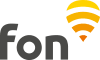
 Fonera mini
Fonera mini Fonショップwi-fi
Fonショップwi-fi Fon Rental WiFi
Fon Rental WiFi Fon光
Fon光 FON premium ID
FON premium ID FON camera
FON camera